Se till att du har ett aktivt Google-konto på din enhet, oavsett om det är Android eller iOS. Google-konton tillåter oss att ha lagringsutrymme på upp till 15 GB gratis och under en mycket kort tid konsumeras även detta utrymme av fotona som vi laddar upp till Google Foto. Idag ska vi visa dig hur du kan komma åt Google Foto från din dator för att visa och ladda ner de foton du vill ha.
Som vi har sagt tidigare, Google Photos gör en säkerhetskopia av de foton vi tar med vår mobil . Det lediga lagringsutrymmet kommer att minska när vi laddar upp bilder till Google Foto beroende på i vilken kvalitet vi laddar upp dem. Fram till helt nyligen tog inte den optimala kvaliteten på Google Foton plats, men nu gör den det.
Få åtkomst till Google Foton från PC
Att komma åt Google Foton från datorn är ett av de bästa sätten som vi kommer att behöva för att kunna se våra foton och ladda ner dem. Nu ska vi visa dig hur du kan göra det i några enkla steg:
- Det första steget kommer till webbplatsen för Google foton , för detta behöver du bara klicka på följande länk:
webbplats: Google Foto
- I händelse av att du inte har loggat in på ditt konto måste du göra det och du kommer direkt in i din fotosektion så att du kan se dem och ladda ner så många du vill.
Säkerhetskopiera dina foton från Google Foto
Google ger oss möjligheten att kunna ladda ner bilderna för att kunna göra en säkerhetskopia av alla bilder på din dator och därmed kommer du att kunna se dem när du vill på din PC, eftersom appen som vi laddar ner alltid kommer att ha de foton och filerna som vi vill ha
Följ dessa steg för att ladda ner programvaran för att säkerhetskopiera dina Google Drive-filer så att du kan synkronisera molnmappar till din dator:
- Gå till Google Fotos startsida från länken ovan.
- Nu måste du klicka på "Ladda upp" knapp.

- I listan som visas måste du göra det klicka på det sista alternativet , där du kommer att omdirigeras till webben för att kunna ladda ner säkerhetskopieringsverktyget.
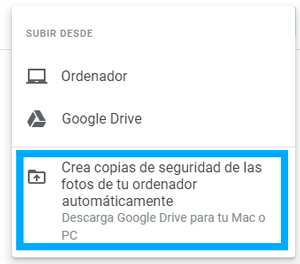
- Nu måste du installera programmet och konfigurera om du vill ha mapparna i molnet eller om du också vill ha dem på din dator , det vill säga helt enkelt för att konsultera dem online eller ladda ner allt innehåll till din dator.
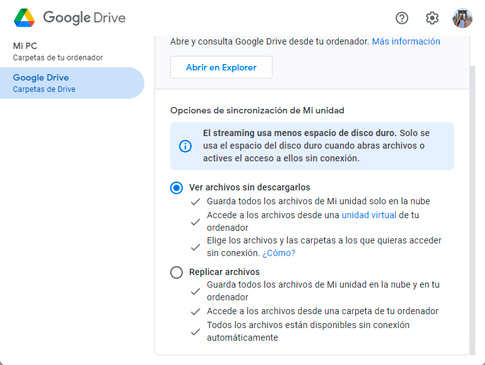
- När du har installerat verktyget för säkerhetskopiering av dina filer kan du klicka på ikonen i meddelandefältet i aktivitetsfältet .
- Genom att klicka på Ikon för Google Foto du kommer direkt till ett nytt webbläsarfönster där du kan se dina foton från Google Photos.
![]()
Åtkomst från Chrome-appmenyn
Chrome har en programmeny från vilken du kan komma åt från Googles webbplats eller från en ny Chrome-flik. I den här menyn finns också Google Foto-knappen, följ dessa steg för att öppna Google Foton från Chrome-appmenyn:
- Gå till Googles webbplats eller en ny Chrome-flik.
- Längst upp till höger ser du en rutnät , Klicka på det.
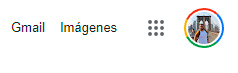
- Nästa, leta reda på Ikon för Google Foto för att kunna komma åt webben direkt.
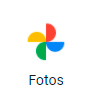
Det är så du kommer att behöva vara kan komma åt Google Foto från din dator , bör du veta att du alltid kommer att behöva en internetanslutning för att kunna komma åt alla bilder, såvida du inte alltid har Google Drive-filen och fotosynkroniseringsverktyget aktivt .

